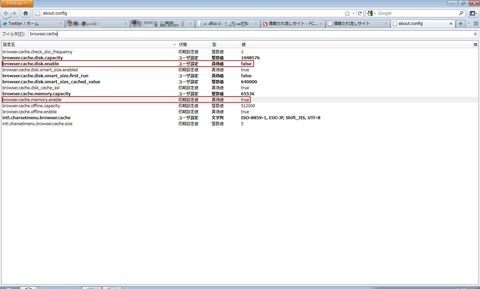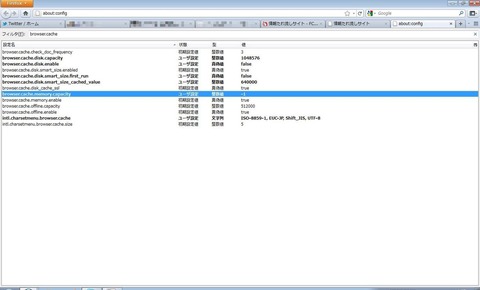題名どおり、FirefoxのキャッシュをRAMに移して動作の高速化する方法を紹介したいと思います。それでは早速解説に入りましょう(`・ω・´)
FirefoxのキャッシュをRAMに移して高速化
1.まずアドレスバーに「about:config」と入力してEnterを押してください。
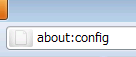
警告が出るので、「細心の注意を払って使用する」を押してください。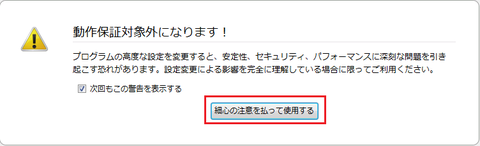
2.開いたら、フィルタから「browser.cache」と検索してください。
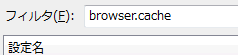
3.検索したら「browser.cache.disk.enable」というのをダブルクリックで「false」にしてください。
また、「browser.cache.memory.enable」というのが「true」になってなかったら、ダブルクリックで「true」にしてください。
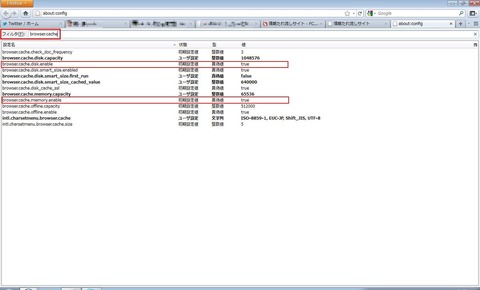
4.そのページで右クリックで「新規作成」⇒「整数値」とクリックしてください。
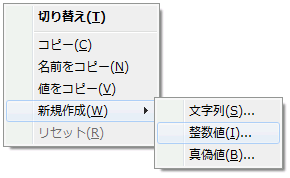
5.設定名を「browser.cache.memory.capacity」にして「OK」をクリック

次に値を-1と入力して「OK」をクリック
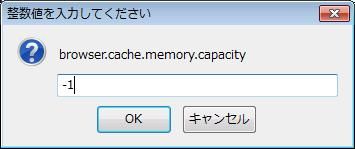
値を「-1」にすると自動設定になるのでメモリがかなり消費します。
それほどメモリを消費したくない人は固定値を入力してください。
設定が完了したら再起動してください!
これで前よりは早くなったはず(`・ω・´)b
皆さんも1度試してみてください~